Error DistributedCOM 10005: Qué es y cómo solucionarlo
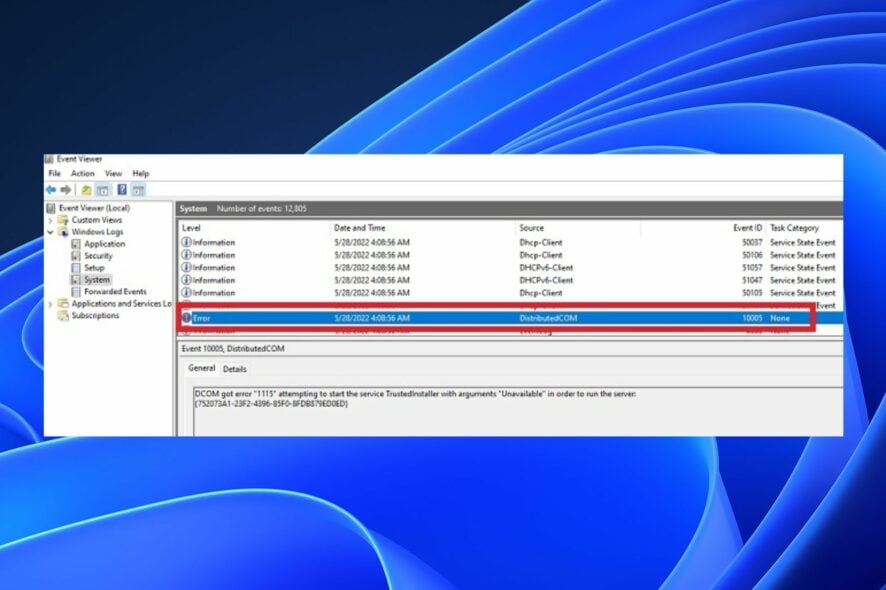
Muchos de nuestros lectores han informado sobre la aparición del error DistributedCOM 10005 en sus PC con Windows. Indica que el programa está intentando acceder al servidor DCOM sin permiso. Por lo tanto, este artículo te guiará a través de maneras de solucionar el error.
Alternativamente, puedes leer sobre qué es el Error DCOM 1084 y cómo puedes solucionarlo.
¿Qué es el error DistributedCOM 10005?
DistributedCOM es un protocolo que permite que los componentes de software se comuniquen directamente a través de una red. Surgen problemas cuando un programa intenta acceder al Servidor DistributedCOM, pero no tiene suficiente acceso.
Además, el error DistributedCOM 10005 en Windows 11 aparece mayormente cuando hay problemas con la función de búsqueda de Windows. Algunos factores que pueden ser responsables del error son:
- Configuración incorrecta relacionada con DistributedCOM – Ajustes incorrectos en la función de búsqueda de Windows o en el componente del sistema DistributedCOM pueden causar la aparición del error 10005.
- Problemas de permisos – Los programas que intentan acceder al servidor DCOM sin permiso pueden afectar la comunicación. Por lo tanto, puedes encontrar el error si tu dispositivo con Windows no está actualizado o no tiene autorización para el proceso.
- Archivos del sistema corruptos – Cuando los archivos del sistema están corruptos, los programas y servicios dependientes de ellos no podrán acceder a ellos. Por lo tanto, los procesos DCOM fallarán si los archivos responsables no están intactos.
- Virus y malware – Infecciones cibernéticas como virus y malware son peligrosos para el sistema ya que pueden interrumpir las actividades que se ejecutan en la computadora y llevar al error DistributedCOM 10005 de Microsoft Windows.
Estos factores pueden variar en diferentes computadoras. Sin embargo, puedes solucionarlos siguiendo los pasos de solución de problemas que se describen a continuación.
¿Cómo puedo solucionar el error DistributedCOM 10005?
Intenta lo siguiente antes de realizar cualquier paso de solución de problemas avanzado:
- Desactivar las aplicaciones en segundo plano que se ejecutan en tu PC.
- Desactivar temporalmente el software antivirus.
- Reiniciar Windows en Modo Seguro y verificar si el error persiste.
Si no puedes resolver el error, prueba los pasos a continuación:
1. Reinicia el servicio de búsqueda de Windows
- Haz clic izquierdo en el botón Inicio, escribe services, y abre la aplicación Servicios desde los resultados de búsqueda.
-
Busca el servicio de búsqueda de Windows, haz clic derecho sobre él, y selecciona Detener en el menú desplegable.
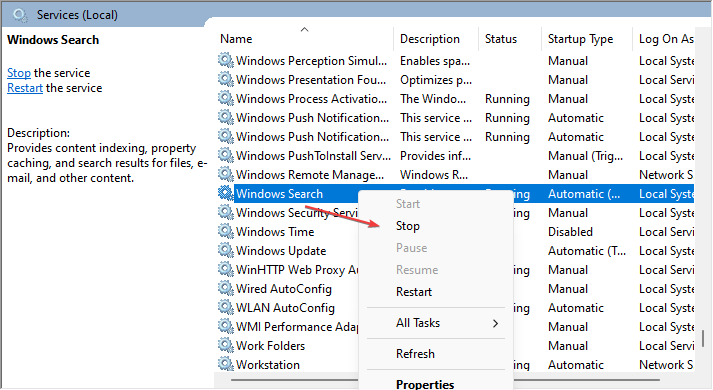
- Luego haz doble clic en él, expande el menú desplegable de Tipo de inicio, y selecciona la opción Manual.
-
Haz clic en el botón Iniciar, luego toca el botón Aceptar para guardar los cambios.
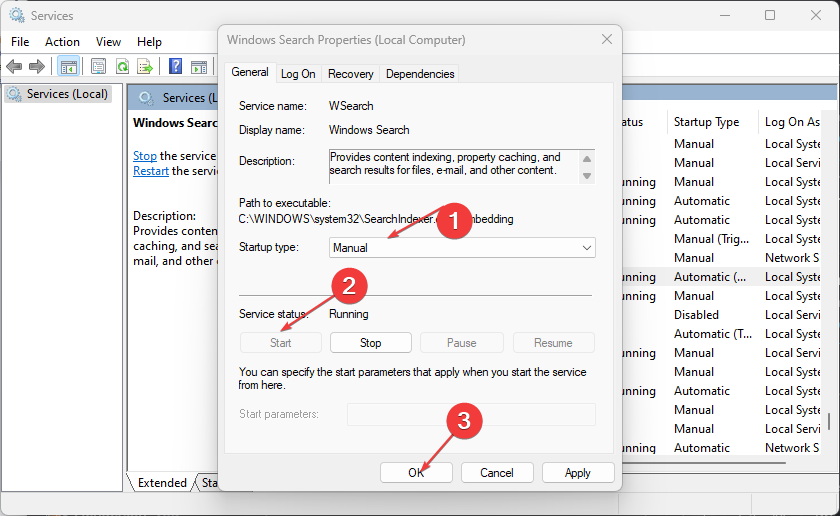
Reiniciar el servicio de búsqueda de Windows permite que refresque sus procesos y resuelva cualquier problema que esté obstaculizando su rendimiento.
2. Verifica los archivos del registro
- Presiona las teclas Windows + R para abrir el cuadro de diálogo Ejecutar, escribe regedit, y haz clic en OK para abrir el Editor del Registro.
-
Navega a esta ruta:
HKEY_CURRENT_USER\Software\Microsoft\Windows\Explorer -
Haz doble clic en el valor DisableSearchBoxSuggestions REG_DWORD, y establece el Valor de datos en 0. Haz clic en el botón Aceptar.
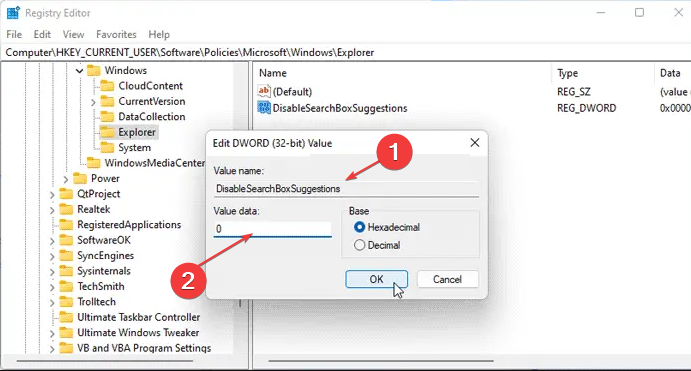
- Reinicia tu PC y verifica si aparece el error DistributedCOM 10005.
Los pasos anteriores resolverán las claves del Editor de Registro que causan el error. Lee sobre cómo solucionar un registro corrupto en Windows 11.
Lee más sobre este tema
- Microsoft reemplaza JScript con JScript9Legacy para mejorar la seguridad en Windows 11
- La compilación 27898 de Windows 11 añade pequeños iconos en la barra de tareas, recuperación rápida, compartición más inteligente
- La compilación de Windows 11 27898 trae de vuelta el sonido de inicio clásico de Vista, nuevamente
- La compilación 22631.5696 de Windows 11 se despliega en el canal Beta con correcciones importantes
3. Reinicia DistributedCOM
- Haz clic izquierdo en el botón Inicio, escribe component services, y lánzalo.
-
Haz clic en la carpeta Computadoras, haz clic derecho en la computadora en la que deseas reactivar DCOM, y selecciona Propiedades en el menú desplegable.
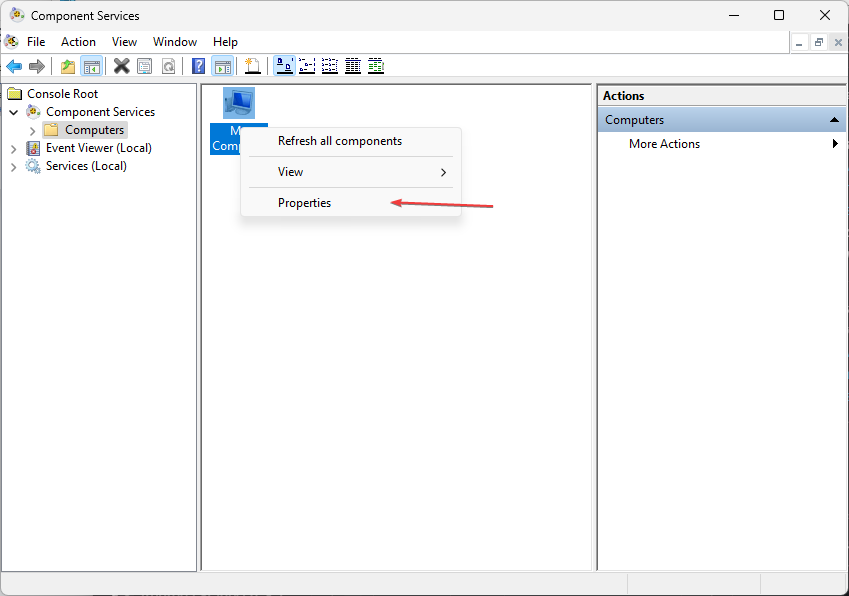
-
Haz clic en la pestaña Propiedades predeterminadas. Marca la casilla de Habilitar DistributedCOM en esta computadora, y Aceptar.
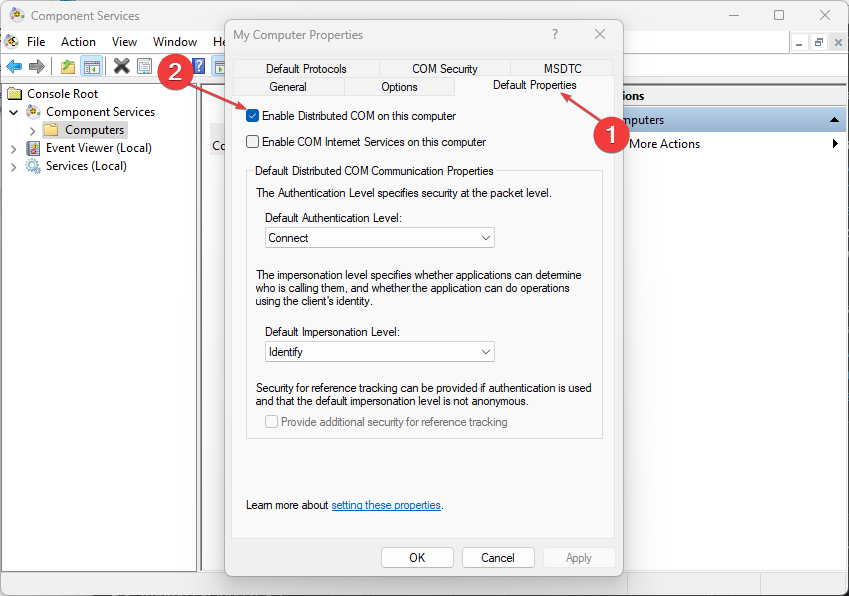
Reactivar el DCOM para tu computadora cerrará todas las tareas en segundo plano en las que esté comprometida y las reiniciará.
4. Verifica la configuración de la Políticas de Grupo
- Presiona las teclas Windows + R para abrir el cuadro de diálogo Ejecutar, escribe gpedit.msc, y haz clic en el botón OK para abrir el Editor de Políticas de Grupo Local.
-
Navega a la siguiente ruta:
Configuración del usuario\Plantillas administrativas\Componentes de Windows\Explorador de archivos -
Luego, haz doble clic en la opción Desactivar la visualización de entradas de búsqueda recientes en el cuadro de búsqueda del Explorador de archivos.
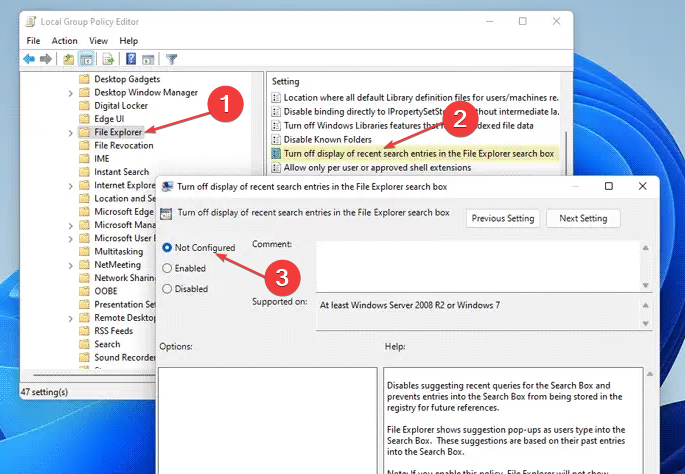
- Elige la opción No configurado y haz clic en el botón Aceptar.
- Reinicia tu PC y verifica si el error persiste.
Desactivar la configuración de la Políticas de Grupo anterior solucionará cualquier interferencia que esté causando a los componentes DistributedCOM.
5. Ejecuta un escaneo de Comprobador de Archivos del Sistema
- Haz clic izquierdo en el botón Inicio, escribe símbolo del sistema, y selecciona Ejecutar como administrador.
- Haz clic en Sí en el aviso de Control de Cuentas de Usuario.
-
Escribe lo siguiente y presiona Enter:
sfc /scannow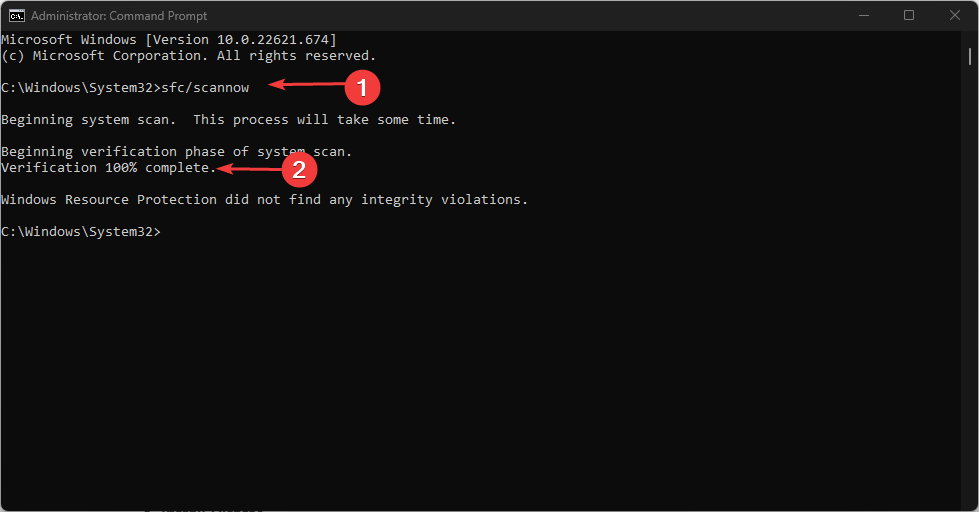
- Reinicia tu PC y verifica si puede maximizar desde la barra de tareas.
Inicializar el escaneo del Comprobador de Archivos del Sistema reparará los archivos del sistema corruptos que afectan el componente DCOM. Verifica cómo solucionar la opción de ejecutar como administrador si no está funcionando en tu PC.
Como alternativa automática, te sugerimos reparar archivos del sistema corruptos con software especializado de terceros que ofrece tecnología avanzada de reparación junto con componentes sustanciales nuevos de Windows.
Además, a nuestros lectores también les puede interesar que la barra de búsqueda de Windows 11 no funciona y las maneras de solucionarlo.
Si tienes más preguntas o sugerencias, por favor déjalas en la sección de comentarios.













